يتم تطبيق التنسيق الشرطي على أساسمعايير واحدة. ستتحقق القاعدة فقط مما إذا كانت قيمة الخلية تتطابق مع شرط واحد وإذا كانت كذلك ، فسيتم تطبيق التنسيق. لحسن الحظ ، يمكنك تطبيق قواعد متعددة للتنسيق الشرطي ويمكنك استخدام هذا لتخطي الخلايا الفارغة للتنسيق الشرطي. إليك الطريقة.
تخطي التنسيق الشرطي خلايا فارغة
افتح ملف Excel الذي قمت بتطبيقه أو تنويلتطبيق التنسيق الشرطي على. في لقطة الشاشة أدناه ، يتم تطبيق التنسيق الشرطي على العمود C بحيث يتم تمييز كل القيم التي تقل عن 500 باللون الأحمر.
حدد العمود ، أو الصفوف التي تنوي تطبيق التنسيق الشرطي عليها. انتقل إلى التنسيق الشرطي> إدارة القواعد.

انقر فوق الزر "قاعدة جديدة" في مدير القواعد ومن قائمة الشروط ، حدد "تنسيق الخلايا التي تحتوي فقط" وحدد "فارغ" ضمن القائمة المنسدلة "تنسيق الخلايا فقط مع". انقر فوق موافق.
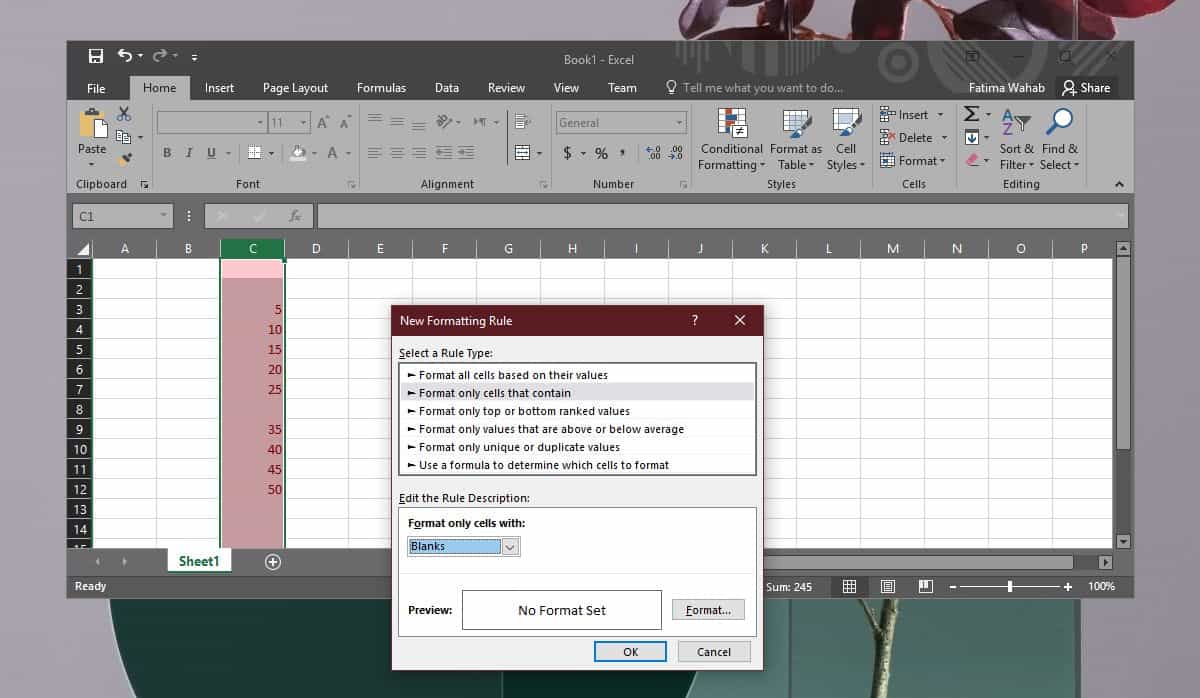
ستعود إلى نافذة مدير القواعد. سيتم إدراج القاعدة الجديدة التي أضفتها هناك. حدد الخيار "Stop if true". بعد ذلك يمكنك إضافة شروط تنسيق إضافية. إذا كانت لديك قواعد شرطية تنسيق أخرى موجودة بالفعل في القائمة ، فتأكد من ظهور القاعدة التي أنشأتها للخلايا الفارغة في الأعلى.
لنقلها ، حدد القاعدة واستخدم زر السهم لأعلى لنقلها إلى الأعلى. انقر فوق "تطبيق" وستتخطى جميع قواعد التنسيق الشرطي الخلايا الفارغة داخل العمود الذي حددته.
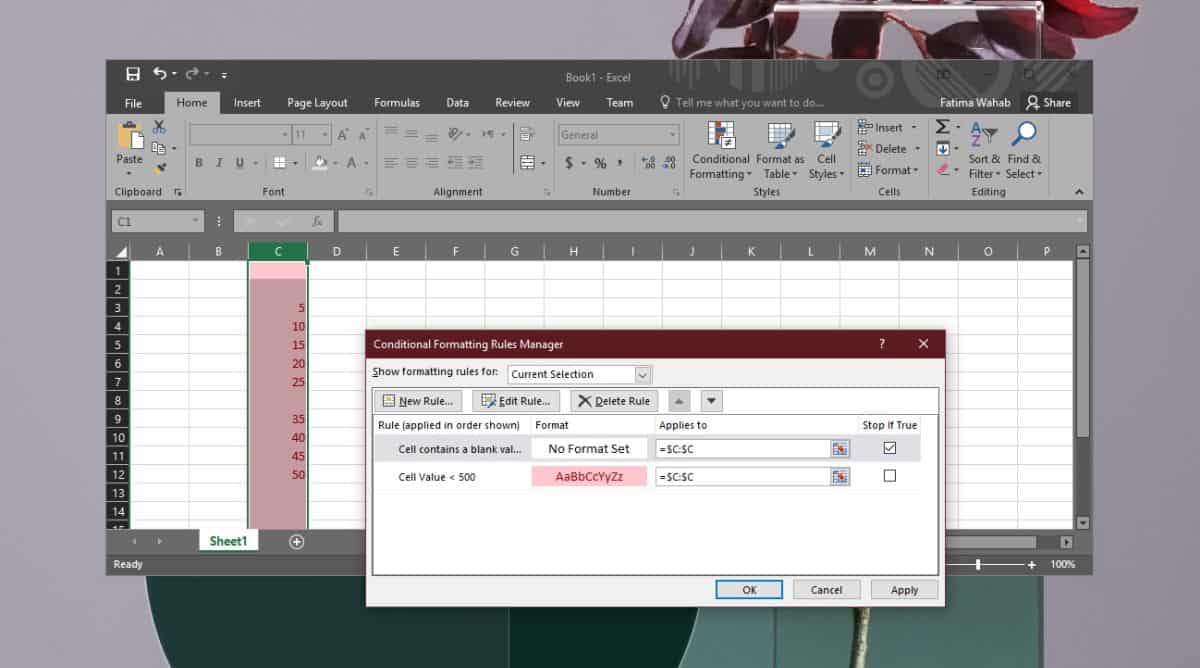
ليس هناك شرط بشأن متى يجب عليك إضافةحكم لتخطي الخلايا الفارغة. يمكنك إضافته قبل أو بعد إضافة قواعد أخرى. الشيء الوحيد الذي تحتاج إلى التأكد منه هو أن قاعدة الخلية الفارغة تظهر في أعلى القائمة ولا تنس التحقق من الخيار "إيقاف إذا كان صحيحًا".
بشكل افتراضي ، سيؤدي هذا إلى إبقاء الخلايا الفارغة خالية منكل التنسيقات إذا كنت بحاجة إلى تمييز الخلايا الفارغة أيضًا ، فيمكنك إعطاؤها تنسيقًا عند إنشاء القاعدة. انقر فوق الزر "تنسيق" بجوار المربع "لا يوجد تنسيق" كبير وحدد لون التعبئة للخلية.
هذه طريقة رائعة لتسليط الضوء على الحقول الفارغة فيبياناتك وتنسيقها بمجرد تعبئتها. يمكنك أيضًا استخدام الترتيب الذي يتم فيه تطبيق القواعد لتطبيق شروط أكثر تعقيدًا وتنسيق الخلايا وفقًا لذلك ، على سبيل المثال ، يمكنك تطبيق قاعدة لتمييز الخلايا إذا كانت قيمتها أكبر من رقم معين ، ولكن أقل من رقم آخر ، أو مجرد العثور على نسخة مكررة القيم.













تعليقات